


在使用Windows 7笔记本电脑时,您可能会遇到性能不佳的情况,比如运行速度变慢、响应时间延迟等。这些问题不仅会影响您的工作效率,还可能降低您的使用体验。幸运的是,有一些简单而有效的方法可以帮助您调整您的笔记本电脑,使其性能达到最佳状态。本文将为您提供一份实用指南,介绍如何调整Windows 7笔记本电脑的性能,让您的电脑运行更快、更流畅。
具体方法如下:
1、右击桌面上的计算机图标。

2、在弹出的菜单中选择“属性”。

3、点击左侧的“高级系统设置”。
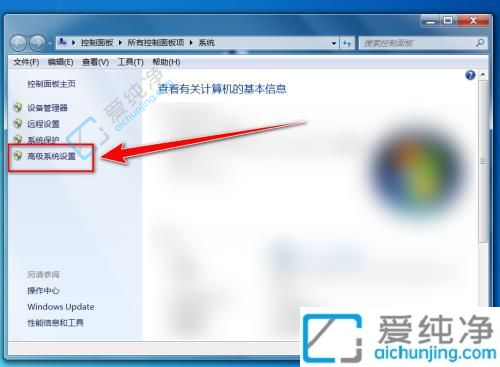
4、在“系统属性”窗口中,点击右侧的“性能设置”按钮。
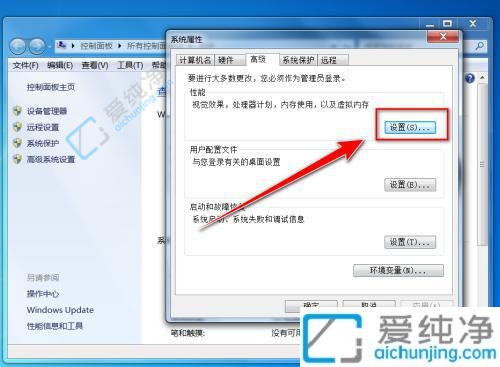
5、勾选“优化为最佳性能”,然后点击“确定”。
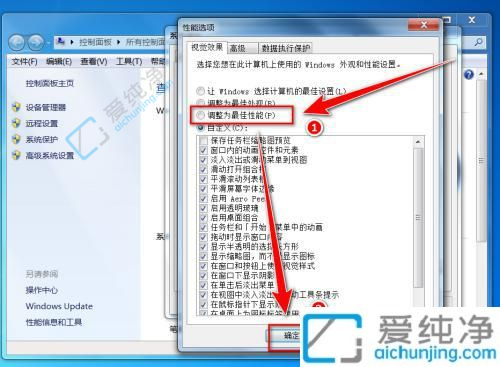
通过本文介绍的方法,你可以轻松地调整Win7笔记本电脑的性能设置,使其达到最佳状态,提供流畅的体验和高效的工作环境。另外我们还可以清理系统垃圾、优化启动项,调整显示效果和电源计划,都可以帮助你提升笔记本电脑的性能表现。
| 留言与评论(共有 条评论) |